Kan inte ladda ner Microsoft Edge
Miscellanea / / October 16, 2021
Nyligen har många användare rapporterat att Edge -webbläsaren efter den senaste uppdateringen beter sig onormalt. På samma sätt rapporterar användare också att nedladdningsknappen inte fungerar i Edge.
Tydligen verkar den skyldige bakom problemet vara uppdateringen eftersom problemet började dyka upp efter att uppdateringen rullades ut. Med det här inlägget försöker vi ta itu med detta till synes irriterande problem genom att använda några fungerande felsökare.
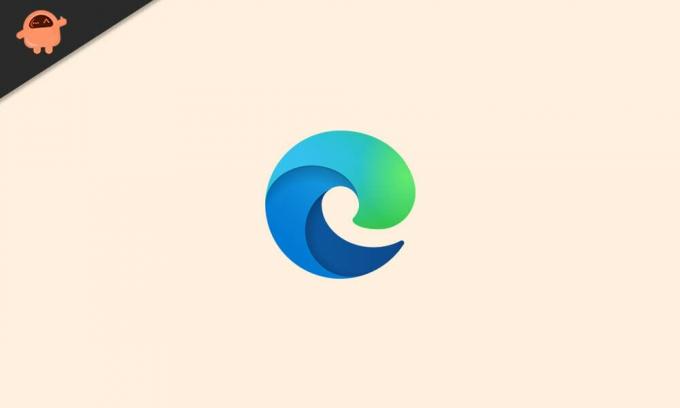
Sidinnehåll
-
Kan inte ladda ner Microsoft Edge | Nedladdningsknappen fungerar inte
- Konfigurera alternativet för nedladdningsmapp korrekt
-
Kontrollera och konfigurera behörighetsinställningarna
- Aktivera Edge för att köra med administrativa behörigheter
- Reparera Microsoft Edge
- Ta bort Edge via tredjeparts avinstallationsverktyg
- Installera om Windows
Kan inte ladda ner Microsoft Edge | Nedladdningsknappen fungerar inte
Så här fixar du din nedladdningsknapp som inte fungerar i Microsoft Edge. Det är dock värt att påpeka att om en metod inte fungerar bör du testa den andra. När det nu är sagt, låt oss börja.
Konfigurera alternativet för nedladdningsmapp korrekt
Om nedladdningsknappen inte fungerar kan det vara ett problem med konfigurationen av nedladdningsmappen. Därför bör du justera inställningarna för att se om sakerna kommer på rätt spår;
- Öppna Microsoft Edge och klicka på de tre prickarna längst upp till höger.
- I den rullgardinsmenyn, gå till inställningarna och klicka på nedladdningsfliken.

- Kontrollera om mappen Nedladdningar är korrekt eller inte. Om inte, klicka på ändra och välj önskad plats att ladda ner men se till att det finns tillräckligt med utrymme för ditt innehåll att ladda ner och klicka på OK.
- Det är det, starta om din webbläsare för att tillämpa ändringarna.
Kontrollera och konfigurera behörighetsinställningarna
Om nedladdningsknappen inte fungerar i Microsoft Edge kan behörighetsinställningarna förstöras. Följ nedanstående steg för att konfigurera behörighetsinställningarna korrekt;
Aktivera Edge för att köra med administrativa behörigheter
- Skriv "Denna PC"I" Sökfältet "i Windows 10 och tryck på Enter -knappen.
- I följande fönster bredvid C: \ -enheten expanderar du rullgardinsmenyn.
-
Leta reda på Microsoft. MicrosoftEdge_8wekyb3d8bbwe mapp. Det kommer att finnas i systemappmappen. Du kan följa sökvägen C: \ Program Files (x86) \ Microsoft \ Edge \ Application.

- Hitta nu MicrosoftEdge.exe filen och högerklicka på den.
-
En rullgardinsmeny visas, välj Kör som administratör från listan.

- Stäng nu allt och kör Edge igen. Kontrollera om problemet är borta eller inte.
Reparera Microsoft Edge
Om ovanstående metoder inte fungerade är ett annat alternativ att reparera Microsoft Edge i ditt system. Hur som helst, om ditt system tillåter det, kan du avinstallera och sedan installera om det. Här tillåter vårt system inte ominstallation, så vi går med reparationsalternativet.
Du kan reparera Microsoft Edge via programverktyget för avinstallation av Windows.
För att hitta den, gå till startmenyn och sök efter kontrollpanelen.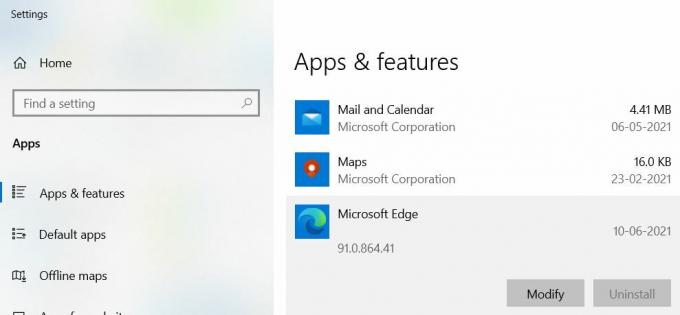
Därifrån följer du länken till reparationsprogrammet. Leta reda på Edge-alternativet, högerklicka på det och klicka sedan på Ändra/avinstallera.
Annonser
Ta bort Edge via tredjeparts avinstallationsverktyg
Några av användarna som står inför nedladdningsknappen inte tillgängligt problem i edge har också rapporterat att de inte kunde avinstallera webbläsaren.
Lösningen på det här problemet är att ladda ner en tredjeparts avinstallationsverktyg och använd den för att ta bort Edge från systemet.
När Edge är helt borttagen från systemet installerar du om det och kontrollerar om problemet har lösts eller inte.
Annonser
Installera om Windows
Om ingenting fungerar kan den sista utvägen vara en fullständig ominstallation av fönstren. Detta kommer dock att ta bort alla filer som sparats på din dator, därför bör du säkerhetskopiera alla viktiga filer innan du fortsätter.
Tja, det är allt vi har för dig med frågan om nedladdningsknappen som inte fungerar i Microsoft Edge. Vi hoppas att den här guiden hjälpte dig. För mer intressanta guider, tips och tricks, du kan prenumerera på vår Youtube-kanal. Missa inte vår Windows guider, Spelguider, Guider för sociala medier, Android -guider, och iPhone att lära sig mer.



